1、点击开始菜单,选择设置选项,或者使用键盘快捷键“win+I”。

2、在打开的windows设置窗口,选择个性选项,下面提示:背景,锁屏,颜色。
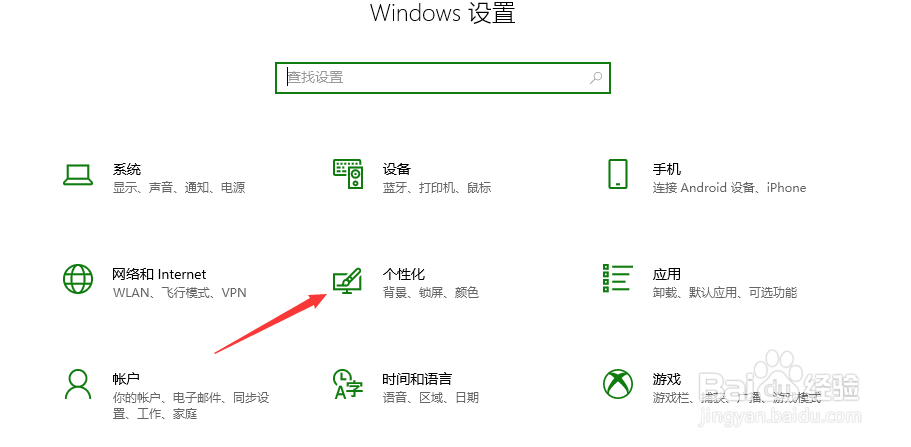
3、点击页面左侧栏目的“颜色”选项。

4、右侧自定义可以选择我们需要的颜色。

5、向下移动右侧窗口的滚动条。然后会看到颜色选择的项目。

6、可以在windows颜色里面选择我们想要的颜色,我们现在系统任务栏颜色是绿色,我们改成蓝色。
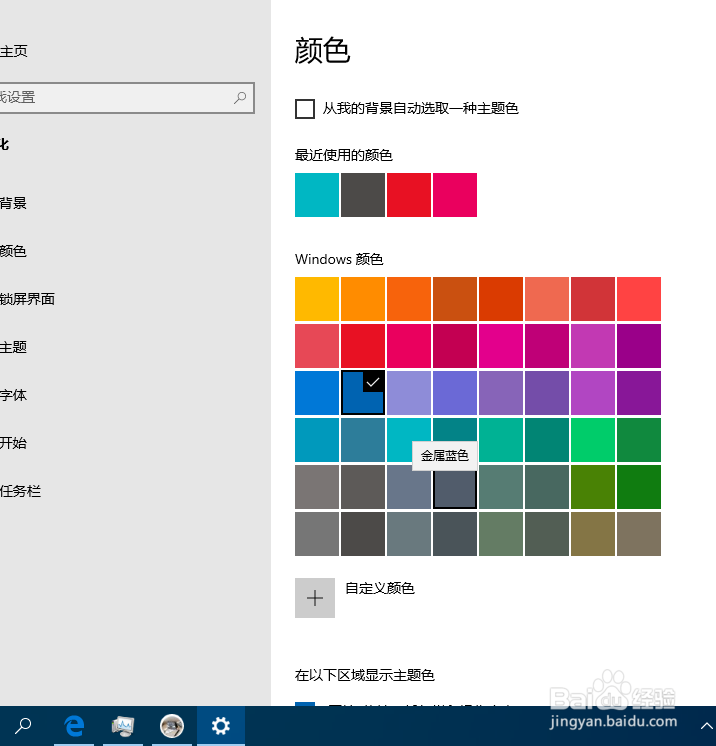
7、当我们选择颜色以后,可以看到任务栏颜色直接就变成蓝色了,我们再改成红色,如下图所示。系统是自动保存设置,只需要选择需要的颜色就可以了。

